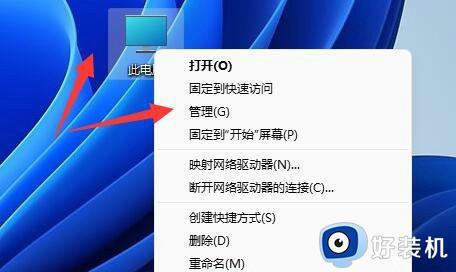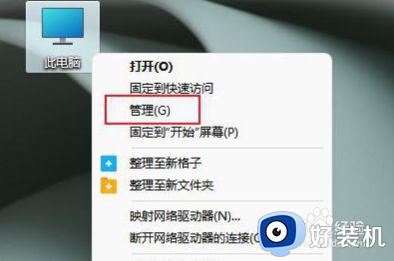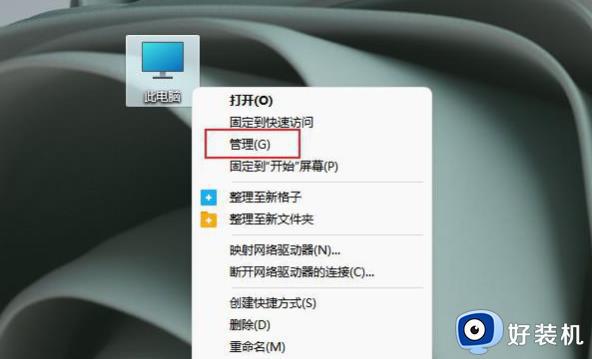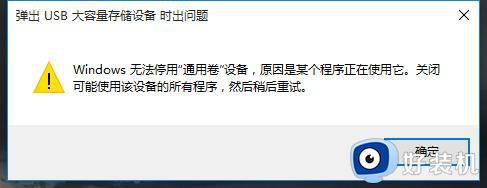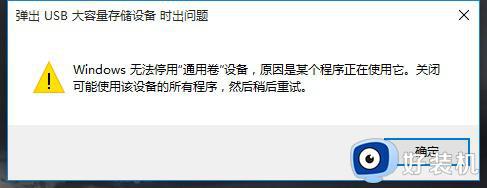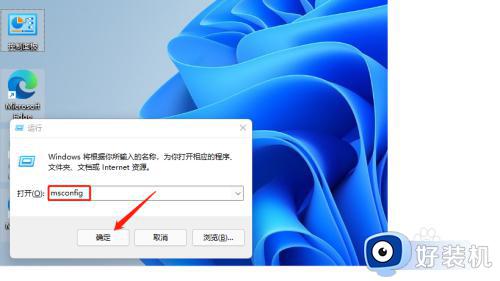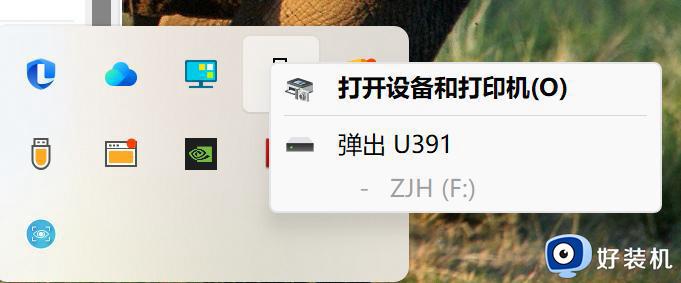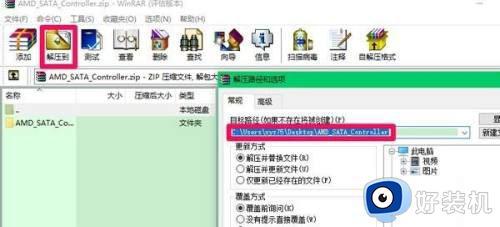win11连接移动硬盘不显示怎么办 Win11移动硬盘不识别解决方法
时间:2024-01-10 10:59:06作者:zheng
我们可以在win11电脑中通过移动硬盘来快速转移数据,但是有些用户在使用win11电脑的时候发现电脑连接了移动硬盘之后却不知道显示硬盘,那么Win11移动硬盘不识别解决方法是什么呢?今天小编就给大家带来win11连接移动硬盘不显示怎么办,如果你刚好遇到这个问题,跟着我的方法来操作吧。
推荐下载:win11系统中文版
方法如下:
1、鼠标右键点击“此电脑”,选择打开其中的“管理”选项
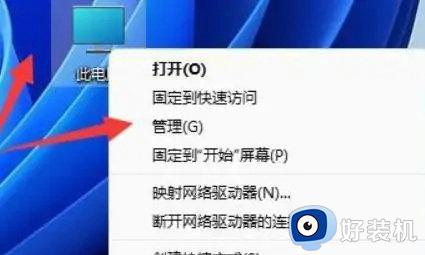
2、在左侧的功能栏之中打开“设备管理器”
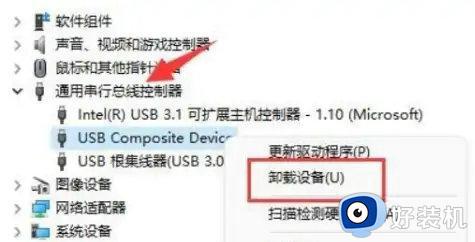
3、展开“通用串行总线控制器”,右键使用的usb接口,单击“卸载设备”
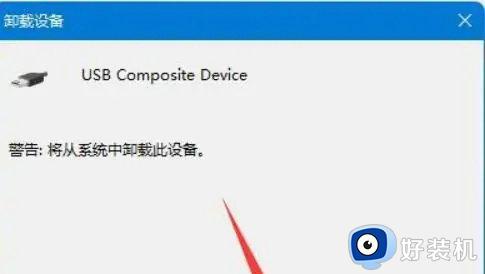
4、在弹出窗口单击“卸载”,卸载完成后,重新连接移动硬盘即可
win11连接移动硬盘不显示怎么办就为大家介绍到这里了。若是你也遇到同样情况的话,不妨参考本教程操作看看!